教你一招破解Word 2007的写保护密码
- 格式:doc
- 大小:165.50 KB
- 文档页数:4
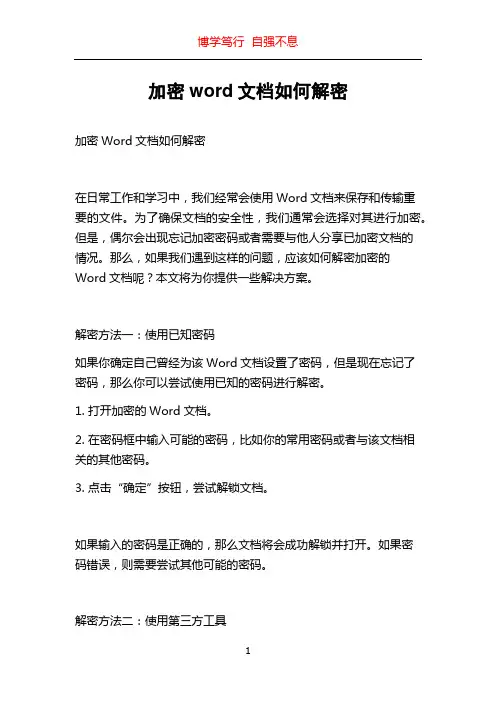
加密word文档如何解密加密Word文档如何解密在日常工作和学习中,我们经常会使用Word文档来保存和传输重要的文件。
为了确保文档的安全性,我们通常会选择对其进行加密。
但是,偶尔会出现忘记加密密码或者需要与他人分享已加密文档的情况。
那么,如果我们遇到这样的问题,应该如何解密加密的Word文档呢?本文将为你提供一些解决方案。
解密方法一:使用已知密码如果你确定自己曾经为该Word文档设置了密码,但是现在忘记了密码,那么你可以尝试使用已知的密码进行解密。
1. 打开加密的Word文档。
2. 在密码框中输入可能的密码,比如你的常用密码或者与该文档相关的其他密码。
3. 点击“确定”按钮,尝试解锁文档。
如果输入的密码是正确的,那么文档将会成功解锁并打开。
如果密码错误,则需要尝试其他可能的密码。
解密方法二:使用第三方工具如果忘记了加密的Word文档密码,或者无法通过已知密码解密文档,那么你可以尝试使用一些第三方工具来解密。
1. 在你的计算机上下载和安装可信赖的第三方Word文档解密工具,比如Passper for Word、Word Password Recovery或者Free Word and Excel Password Recovery Wizard等。
2. 打开安装好的解密工具,选择解密方式。
3. 导入需要解密的加密Word文档。
4. 根据工具的提示和操作界面,进行解密操作。
这些第三方工具往往提供多种解密方式,包括暴力破解和字典破解等。
暴力破解方法会尝试所有可能的密码组合,而字典破解方法则会使用事先准备好的密码列表进行尝试。
根据你自己的情况选择合适的解密方式。
解密方法三:使用在线解密服务除了使用第三方工具,还可以尝试使用在线解密服务来解密加密的Word文档。
1. 在浏览器中搜索“在线Word文档解密”等相关关键词,会出现许多在线解密服务提供商的网站。
2. 打开一个可信赖的在线解密服务网站。
3. 根据网站的提示,上传需要解密的Word文档。
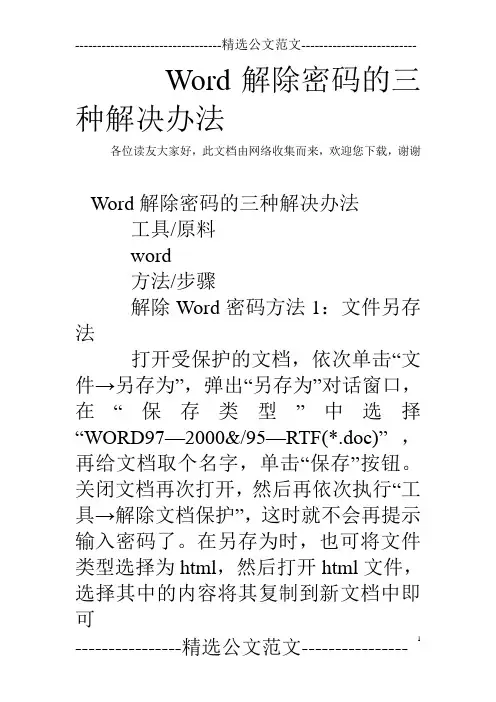
Word解除密码的三种解决办法
各位读友大家好,此文档由网络收集而来,欢迎您下载,谢谢Word解除密码的三种解决办法
工具/原料
word
方法/步骤
解除Word密码方法1:文件另存法
打开受保护的文档,依次单击“文件→另存为”,弹出“另存为”对话窗口,在“保存类型”中选择“WORD97—2000&/95—RTF(*.doc)”,再给文档取个名字,单击“保存”按钮。
关闭文档再次打开,然后再依次执行“工具→解除文档保护”,这时就不会再提示输入密码了。
在另存为时,也可将文件类型选择为html,然后打开html文件,选择其中的内容将其复制到新文档中即可
解除Word密码方法2:加密码保护的文档插入到新文档
插入文件法启动Word,然后依次单击“插入→文档”,弹出“插入文件”对话窗口,选择那个有保护的文件,单击“插入”按钮,加密码保护的文档插入到新文档中,文档保护就自动被取消了。
解除Word密码方法3:用写字板打开加密码保护的文档
用写字板打开在有窗体保护的word文档上单击鼠标右键,在弹出的菜单中选择“打开方式→写字板”,用写字板打开后就可以复制或是修改里面的内容了,也可用另存为的方法来取消文档保护,但是这种方法会造成Word文档中的一些图片或表格丢失。
注意事项
word使用次数多,总有一些小技巧小心得。
解除Word密码的方法很多,
总有一种适合你,不急不躁,总能找到方法解决问题。
各位读友大家好,此文档由网络收集而来,欢迎您下载,谢谢。
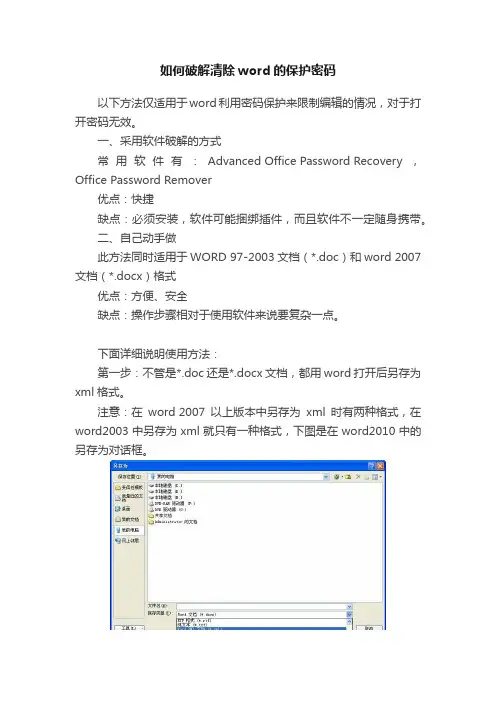
如何破解清除word的保护密码以下方法仅适用于word利用密码保护来限制编辑的情况,对于打开密码无效。
一、采用软件破解的方式常用软件有:Advanced Office Password Recovery,Office Password Remover优点:快捷缺点:必须安装,软件可能捆绑插件,而且软件不一定随身携带。
二、自己动手做此方法同时适用于WORD 97-2003文档(*.doc)和word 2007文档(*.docx)格式优点:方便、安全缺点:操作步骤相对于使用软件来说要复杂一点。
下面详细说明使用方法:第一步:不管是*.doc还是*.docx文档,都用word打开后另存为xml格式。
注意:在word 2007以上版本中另存为xml时有两种格式,在word2003中另存为xml就只有一种格式,下图是在word2010中的另存为对话框。
第二步:用记事本或写字板打开刚刚另存的xml文件,搜索“<w:documentProtection”,然后删除该段内容,即从“<w:documentProtection”(含)开始,到紧接着的“/>”(含)结束,然后保存。
●对于word 2003 xml 文档(*.xml),由word 2003或者word2007以上版本另存为,它的格式为:<w:documentProtection w:edit="forms" w:enforcement="o n" w:unprotectPassword="650A9FE0"/>●对于word xml 文档(*.xml),由word 2007以上版本另存为,它的格式为:<w:documentProtection w:edit="forms" w:enforcement="1 " w:cryptProviderType="rsaFull" w:cryptAlgorithmClass="hash" w:cryptAlgorithmType="typeAny" w:cryptAlgorithmSid="4" w:cr yptSpinCount="100000" w:hash="ddO5ls6CSVeEsmbmCaLiYdK whFM=" w:salt="ixIIciiKX5qpxkeT4r/9ng=="/>第三步:用word打开刚刚操作的xml文件,另存为word格式文件即可。
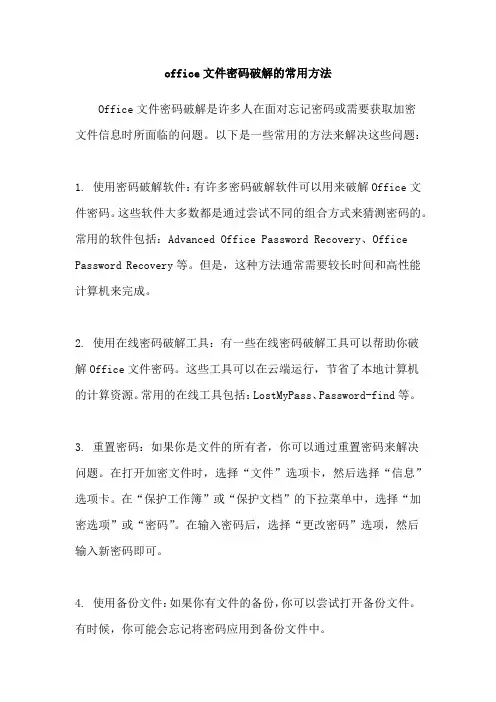
office文件密码破解的常用方法
Office文件密码破解是许多人在面对忘记密码或需要获取加密
文件信息时所面临的问题。
以下是一些常用的方法来解决这些问题:
1. 使用密码破解软件:有许多密码破解软件可以用来破解Office文件密码。
这些软件大多数都是通过尝试不同的组合方式来猜测密码的。
常用的软件包括:Advanced Office Password Recovery、Office Password Recovery等。
但是,这种方法通常需要较长时间和高性能计算机来完成。
2. 使用在线密码破解工具:有一些在线密码破解工具可以帮助你破
解Office文件密码。
这些工具可以在云端运行,节省了本地计算机
的计算资源。
常用的在线工具包括:LostMyPass、Password-find等。
3. 重置密码:如果你是文件的所有者,你可以通过重置密码来解决
问题。
在打开加密文件时,选择“文件”选项卡,然后选择“信息”选项卡。
在“保护工作簿”或“保护文档”的下拉菜单中,选择“加密选项”或“密码”。
在输入密码后,选择“更改密码”选项,然后
输入新密码即可。
4. 使用备份文件:如果你有文件的备份,你可以尝试打开备份文件。
有时候,你可能会忘记将密码应用到备份文件中。
总之,这些方法都可以帮助你解决Office文件密码破解的问题。
但是,需要注意的是,使用这些方法来获取未经授权的文件信息可能是非法的。
因此,请确保你有合法的理由来破解密码,以避免潜在的法律问题。
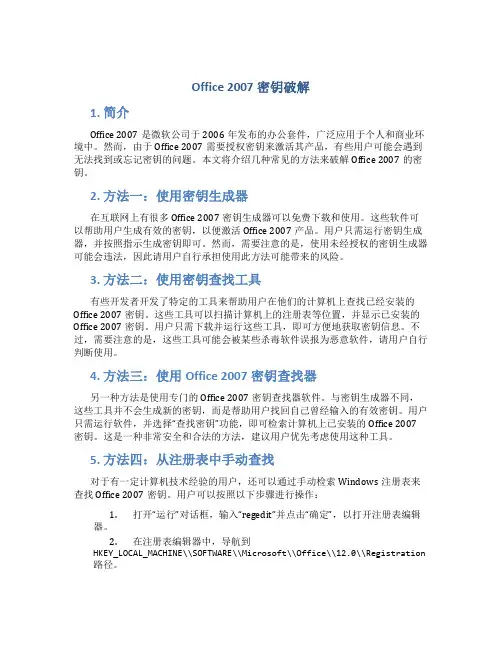
Office 2007密钥破解1. 简介Office 2007是微软公司于2006年发布的办公套件,广泛应用于个人和商业环境中。
然而,由于Office 2007需要授权密钥来激活其产品,有些用户可能会遇到无法找到或忘记密钥的问题。
本文将介绍几种常见的方法来破解Office 2007的密钥。
2. 方法一:使用密钥生成器在互联网上有很多Office 2007密钥生成器可以免费下载和使用。
这些软件可以帮助用户生成有效的密钥,以便激活Office 2007产品。
用户只需运行密钥生成器,并按照指示生成密钥即可。
然而,需要注意的是,使用未经授权的密钥生成器可能会违法,因此请用户自行承担使用此方法可能带来的风险。
3. 方法二:使用密钥查找工具有些开发者开发了特定的工具来帮助用户在他们的计算机上查找已经安装的Office 2007密钥。
这些工具可以扫描计算机上的注册表等位置,并显示已安装的Office 2007密钥。
用户只需下载并运行这些工具,即可方便地获取密钥信息。
不过,需要注意的是,这些工具可能会被某些杀毒软件误报为恶意软件,请用户自行判断使用。
4. 方法三:使用Office 2007密钥查找器另一种方法是使用专门的Office 2007密钥查找器软件。
与密钥生成器不同,这些工具并不会生成新的密钥,而是帮助用户找回自己曾经输入的有效密钥。
用户只需运行软件,并选择“查找密钥”功能,即可检索计算机上已安装的Office 2007密钥。
这是一种非常安全和合法的方法,建议用户优先考虑使用这种工具。
5. 方法四:从注册表中手动查找对于有一定计算机技术经验的用户,还可以通过手动检索Windows注册表来查找Office 2007密钥。
用户可以按照以下步骤进行操作:1.打开“运行”对话框,输入“regedit”并点击“确定”,以打开注册表编辑器。
2.在注册表编辑器中,导航到HKEY_LOCAL_MACHINE\\SOFTWARE\\Microsoft\\Office\\12.0\\Registration 路径。
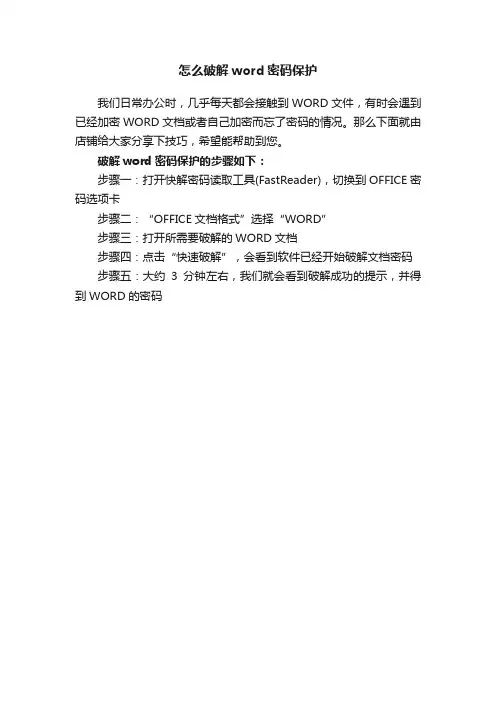
怎么破解word密码保护
我们日常办公时,几乎每天都会接触到WORD文件,有时会遇到已经加密WORD文档或者自己加密而忘了密码的情况。
那么下面就由店铺给大家分享下技巧,希望能帮助到您。
破解word密码保护的步骤如下:
步骤一:打开快解密码读取工具(FastReader),切换到OFFICE密码选项卡
步骤二:“OFFICE文档格式”选择“WORD”
步骤三:打开所需要破解的WORD文档
步骤四:点击“快速破解”,会看到软件已经开始破解文档密码步骤五:大约3分钟左右,我们就会看到破解成功的提示,并得到WORD的密码。
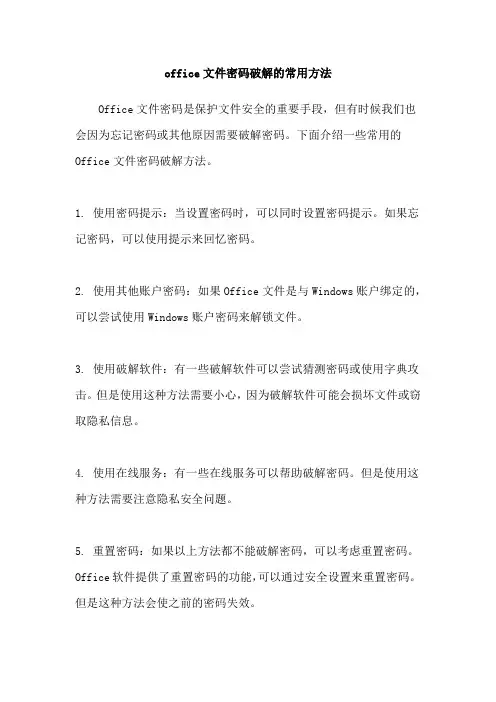
office文件密码破解的常用方法
Office文件密码是保护文件安全的重要手段,但有时候我们也会因为忘记密码或其他原因需要破解密码。
下面介绍一些常用的Office文件密码破解方法。
1. 使用密码提示:当设置密码时,可以同时设置密码提示。
如果忘记密码,可以使用提示来回忆密码。
2. 使用其他账户密码:如果Office文件是与Windows账户绑定的,可以尝试使用Windows账户密码来解锁文件。
3. 使用破解软件:有一些破解软件可以尝试猜测密码或使用字典攻击。
但是使用这种方法需要小心,因为破解软件可能会损坏文件或窃取隐私信息。
4. 使用在线服务:有一些在线服务可以帮助破解密码。
但是使用这种方法需要注意隐私安全问题。
5. 重置密码:如果以上方法都不能破解密码,可以考虑重置密码。
Office软件提供了重置密码的功能,可以通过安全设置来重置密码。
但是这种方法会使之前的密码失效。
总之,破解密码的方法有很多,但是为了文件安全和隐私保护,我们应该谨慎操作,并遵守相关的法律法规。
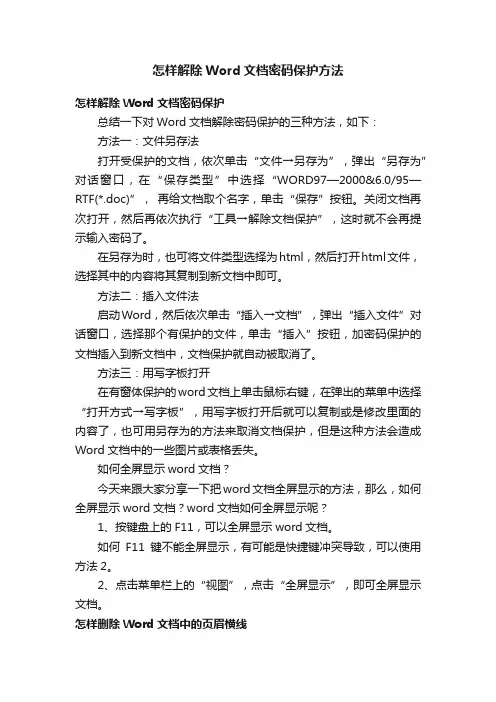
怎样解除Word文档密码保护方法怎样解除Word文档密码保护总结一下对Word文档解除密码保护的三种方法,如下:方法一:文件另存法打开受保护的文档,依次单击“文件→另存为”,弹出“另存为”对话窗口,在“保存类型”中选择“WORD97—2000&6.0/95—RTF(*.doc)”,再给文档取个名字,单击“保存”按钮。
关闭文档再次打开,然后再依次执行“工具→解除文档保护”,这时就不会再提示输入密码了。
在另存为时,也可将文件类型选择为html,然后打开html文件,选择其中的内容将其复制到新文档中即可。
方法二:插入文件法启动Word,然后依次单击“插入→文档”,弹出“插入文件”对话窗口,选择那个有保护的文件,单击“插入”按钮,加密码保护的文档插入到新文档中,文档保护就自动被取消了。
方法三:用写字板打开在有窗体保护的word文档上单击鼠标右键,在弹出的菜单中选择“打开方式→写字板”,用写字板打开后就可以复制或是修改里面的内容了,也可用另存为的方法来取消文档保护,但是这种方法会造成Word文档中的一些图片或表格丢失。
如何全屏显示word文档?今天来跟大家分享一下把word文档全屏显示的方法,那么,如何全屏显示word文档?word文档如何全屏显示呢?1、按键盘上的F11,可以全屏显示word文档。
如何F11键不能全屏显示,有可能是快捷键冲突导致,可以使用方法2。
2、点击菜单栏上的“视图”,点击“全屏显示”,即可全屏显示文档。
怎样删除Word文档中的页眉横线给Word文档添加页眉后,页眉下怎么会自动出来一条横线?删除页眉后,那条横线仍在。
怎样才能去除页眉下的横线?能否将它换成其他的线型?谈起这个问题,我们就不能不说起样式。
在默认情况下,我们在Word下建立的文档都是基于Normal模板的,键入的文字会自动应用一些特定的样式。
如:文本区的文字会自动应用“正文”样式,页眉区的文字会自动应用“页眉”样式。
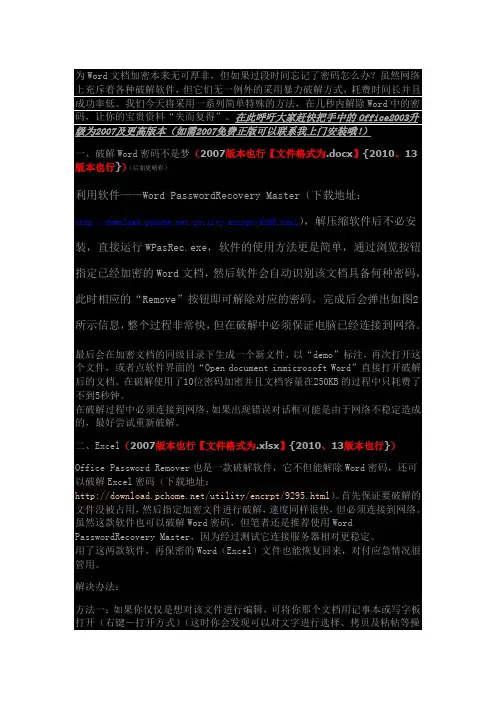
为Word文档加密本来无可厚非,但如果过段时间忘记了密码怎么办?虽然网络上充斥着各种破解软件,但它们无一例外的采用暴力破解方式,耗费时间长并且成功率低。
我们今天将采用一系列简单特殊的方法,在几秒内解除Word中的密码,让你的宝贵资料“失而复得”。
在此呼吁大家赶快把手中的Office2003升级为2007及更高版本(如需2007免费正版可以联系我上门安装哦!)一、破解Word密码不是梦(2007版本也行【文件格式为.docx】{2010、13版本也行})(后面更精彩)利用软件——Word PasswordRecovery Master(下载地址:/utility/encrpt/9295.html),解压缩软件后不必安装,直接运行WPasRec.exe,软件的使用方法更是简单,通过浏览按钮指定已经加密的Word文档,然后软件会自动识别该文档具备何种密码,此时相应的“Remove”按钮即可解除对应的密码。
完成后会弹出如图2所示信息,整个过程非常快,但在破解中必须保证电脑已经连接到网络。
最后会在加密文档的同级目录下生成一个新文件,以“demo”标注,再次打开这个文件,或者点软件界面的“Open document inmicrosoft Word”直接打开破解后的文档。
在破解使用了10位密码加密并且文档容量在250KB的过程中只耗费了不到5秒钟。
在破解过程中必须连接到网络,如果出现错误对话框可能是由于网络不稳定造成的,最好尝试重新破解。
二、Excel(2007版本也行【文件格式为.xlsx】{2010、13版本也行})Office Password Remover也是一款破解软件,它不但能解除Word密码,还可以破解Excel密码(下载地址:/utility/encrpt/9295.html)。
首先保证要破解的文件没被占用,然后指定加密文件进行破解,速度同样很快,但必须连接到网络。
虽然这款软件也可以破解Word密码,但笔者还是推荐使用Word PasswordRecovery Master,因为经过测试它连接服务器相对更稳定。
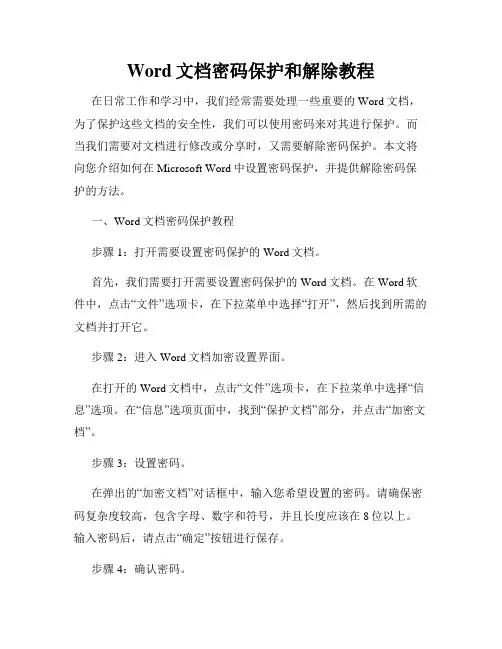
Word文档密码保护和解除教程在日常工作和学习中,我们经常需要处理一些重要的Word文档,为了保护这些文档的安全性,我们可以使用密码来对其进行保护。
而当我们需要对文档进行修改或分享时,又需要解除密码保护。
本文将向您介绍如何在Microsoft Word中设置密码保护,并提供解除密码保护的方法。
一、Word文档密码保护教程步骤1:打开需要设置密码保护的Word文档。
首先,我们需要打开需要设置密码保护的Word文档。
在Word软件中,点击“文件”选项卡,在下拉菜单中选择“打开”,然后找到所需的文档并打开它。
步骤2:进入Word文档加密设置界面。
在打开的Word文档中,点击“文件”选项卡,在下拉菜单中选择“信息”选项。
在“信息”选项页面中,找到“保护文档”部分,并点击“加密文档”。
步骤3:设置密码。
在弹出的“加密文档”对话框中,输入您希望设置的密码。
请确保密码复杂度较高,包含字母、数字和符号,并且长度应该在8位以上。
输入密码后,请点击“确定”按钮进行保存。
步骤4:确认密码。
在确认密码的对话框中,再次输入您刚才设置的密码。
这一步帮助我们避免输入密码时出错,以确保密码的正确性。
输入密码后,请点击“确定”按钮进行确认。
步骤5:保存并关闭文档。
在设置密码后,我们需要保存并关闭文档,以便密码设置生效。
在Word软件中,点击“文件”选项卡,在下拉菜单中选择“保存”或使用快捷键“Ctrl + S”,然后关闭文档。
二、Word文档密码解除教程步骤1:打开密码保护的Word文档。
首先,我们需要打开已经设置密码保护的Word文档。
在Word软件中,点击“文件”选项卡,在下拉菜单中选择“打开”,然后找到所需的文档并打开它。
步骤2:进入密码解除界面。
在打开的Word文档中,输入您之前设置的密码。
然后点击“文件”选项卡,在下拉菜单中选择“信息”选项。
在“信息”选项页面中,找到“保护文档”部分,并点击“加密文档”。
步骤3:清除密码。
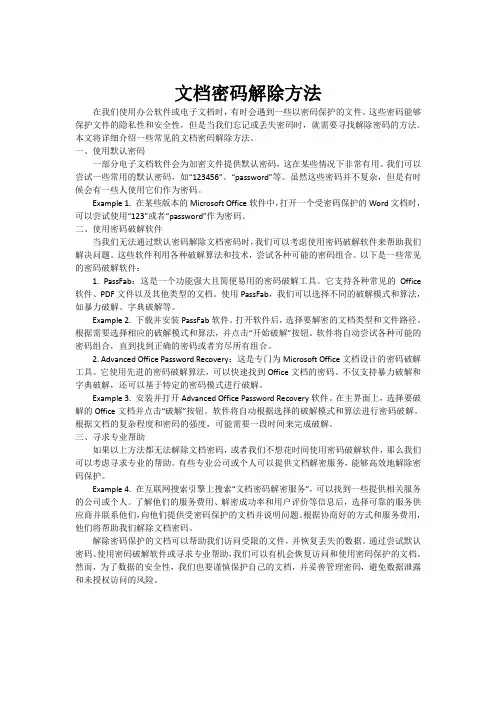
文档密码解除方法在我们使用办公软件或电子文档时,有时会遇到一些以密码保护的文件。
这些密码能够保护文件的隐私性和安全性,但是当我们忘记或丢失密码时,就需要寻找解除密码的方法。
本文将详细介绍一些常见的文档密码解除方法。
一、使用默认密码一部分电子文档软件会为加密文件提供默认密码,这在某些情况下非常有用。
我们可以尝试一些常用的默认密码,如“123456”、“password”等。
虽然这些密码并不复杂,但是有时候会有一些人使用它们作为密码。
Example 1. 在某些版本的Microsoft Office软件中,打开一个受密码保护的Word文档时,可以尝试使用“123”或者“password”作为密码。
二、使用密码破解软件当我们无法通过默认密码解除文档密码时,我们可以考虑使用密码破解软件来帮助我们解决问题。
这些软件利用各种破解算法和技术,尝试各种可能的密码组合。
以下是一些常见的密码破解软件:1. PassFab:这是一个功能强大且简便易用的密码破解工具。
它支持各种常见的Office 软件、PDF文件以及其他类型的文档。
使用PassFab,我们可以选择不同的破解模式和算法,如暴力破解、字典破解等。
Example 2. 下载并安装PassFab软件。
打开软件后,选择要解密的文档类型和文件路径。
根据需要选择相应的破解模式和算法,并点击“开始破解”按钮。
软件将自动尝试各种可能的密码组合,直到找到正确的密码或者穷尽所有组合。
2. Advanced Office Password Recovery:这是专门为Microsoft Office文档设计的密码破解工具。
它使用先进的密码破解算法,可以快速找到Office文档的密码。
不仅支持暴力破解和字典破解,还可以基于特定的密码模式进行破解。
Example 3. 安装并打开Advanced Office Password Recovery软件。
在主界面上,选择要破解的Office文档并点击“破解”按钮。
Word解除密码的三种解决办法
Word解除密码的三种解决办法工具/原料
word
方法/步骤
解除Word密码方法1:文件另存法
打开受保护的文档,依次单击“文件→另存为”,弹出“另存为”对话窗口,在“保存类型”中选择“WORD97—2000&6.0/95—RTF(*.doc)”, 再给文档取个名字,单击“保存”按钮。
关闭文档再次打开,然后再依次执行“工具→解除文档保护”,这时就不会再提示输入密码了。
在另存为时,也可将文件类型选择为html,然后打开html文件,选择其中的内容将其复制到新文档中即可
解除Word密码方法2:加密码保护的文档插入到新文档
插入文件法启动Word,然后依次单击“插入→文档”,弹出“插入文件”对话窗口,选择那个有保护的文件,单击“插入”按钮,加密码保护的文档插入到新文档中,文档保护就自动被取消了。
解除Word密码方法3:用写字板打开加密码保护的文档
用写字板打开在有窗体保护的word文档上单击鼠标右键,在弹出的菜单中选择“打开方式→写字板”,用写字板打开后就可以复制或是修改里面的内容了,也可用另存为的方法来取消文档保护,但是这种方法会造成Word文档中的一些图片或表格丢失。
注意事项
word使用次数多,总有一些小技巧小心得。
解除Word密码的方法很多,总有一种适合你,不急不躁,总能找到方法解决问题。
怎么破解word的密码
有时自己设置的word文档密码,自己却忘记了,着实有点难堪,但是没关系,那么下面就由店铺给大家分享下破解word密码的技巧,希望能帮助到您。
破解word密码的步骤如下:
步骤一:已有一分加密word文档。
步骤二:双击打开时会弹出输入密码的提示框,说明此word文档的确是有密码保护的。
步骤三:下载Word Password Recovery Master软件,此软件是免安装的,大小不到1M,方便易用。
下载好后,双击打开。
步骤四:点箭头指向的图标,浏览文件。
步骤五:找到加密文档,打开。
步骤六:软件界面是英文的,不过没关系,都很简单,选择:remove,就是移走/清除的意思。
步骤七:不管它:点OK。
步骤八:软件自己在计算清除中。
步骤九:清除完成了,确定。
步骤十:发现,“Open”password的值已经变成:<none>。
意思是没有开打密码。
步骤十一:到加密文档的同一个文件夹下,本例是桌面,可以看到一个名为“已加密码的word文档(Clear)”的文档,代表这是经过清除密码的文档。
步骤十二:双击这份Clear文档,没有提示让输入密码的提示框了,顺利进入了word编辑页面。
哈哈,是小时候学的第一首唐诗:骆宾王的咏鹅。
以前的Word文件上了密码如何破解一、解除WORD文档保护方法一:插入文件法启动WORD,新建一个空白文档,执行“插入——〉文件”命令,打开“插入文件”对话框,定位到需要解除保护的文档所在的文件夹,选中相应文档,单击“插入”按钮,将加密保护的文档插入到新文档中,文档保护会被自动撤销。
方法二:文件另存法打开保护的文档,执行“文件——〉另存为”命令,打开“另存为”对话框,将“文件类型”选定为“WORD2004(*.doc)”,然后取名保存,关闭该文档,重新打开一下,执行“工具——〉取消文档保护”命令即可。
或者将文件类型另存为HTML,然后将其中的内容,复制粘贴到新建文档中。
方法三:写字板法启动写字板,打开保护的WORD文档,另存为WORD文档,同时可以取消对文档的保护。
但此方法可能会使文档中的图片等要素丢失。
方法四:第三方软件法(即一般所说的解密软件),可以试着找另外一些破解软件,现在破解软件太多,有的可以用有的不行。
如果你的密码过长只有求助付费的那种破解软件花些时间来解了Advanced Office Password Recovery 3.04 汉化注册特别版软件简介:使用Microsoft Office 的应用程序为文档加密,却把密码给忘记了吗?急得像热锅上的蚂蚁却没有人可以帮时,Advanced Office XP Password Recovery 或许可以助你一臂之力,如果你还记得“一点点”密码,它就能有效率的帮你“猜”出所忘记的密码喔!Advanced Office XP Password Recovery 是一个密码恢复软件,本软件是一个Microsoft Office 文件的密码恢复工具。
支持最新版本Office 2003 中的所有组件,支持所有语言版本。
注册码: AOPRP-COMM-NWBEE-97844-MUTPF-63364。
office文件密码破解的常用方法Office文件密码破解是一个非常常见的需求,尤其是当我们忘记了密码或者需要访问别人的文件时。
这篇文章将讨论一些常用的Office文件密码破解方法。
方法一:使用密码提示如果您曾经为Office文件设置过密码提示,那么这个方法可能非常有效。
当您输入错误密码时,Office会提示您输入密码提示。
如果您能记住密码提示,那么这个文件的密码就可以轻松破解了。
方法二:使用默认密码有些Office文件在创建时会默认设置密码。
例如,Excel文件的默认密码是'VelvetSweatshop',Word文件的默认密码是'password'。
如果您的文件没有使用自定义密码,那么这个方法也可以尝试一下。
方法三:使用第三方密码破解软件有很多第三方密码破解软件可以帮助您破解Office文件的密码。
这些软件通常使用暴力破解或字典攻击等技术来破解密码。
其中一些软件包括Advanced Office Password Recovery、Passper for Word、Passware Kit等。
方法四:使用在线密码破解工具还有一些在线密码破解工具可以用来破解Office文件的密码。
这些工具通常需要您上传文件并在服务器上运行。
这里我们推荐LostMyPass和CrackMyPDF这两个工具。
总结:这些方法仅供参考,我们并不鼓励您违法破解他人的Office 文件密码。
如果您是文件的合法所有者,那么请确保您使用了安全且难以破解的密码。
如果您碰到了密码遗忘等问题,请尽量使用官方的找回密码功能,而不是采用其他的非法手段。
团队专业化建设之WORD文档(07版)写保护、
解除保护、加密的方法
一、文档写保护方法
1、打开word文档
2、选择审阅
3、选择保护文档
4、选择限制格式和编辑
5、选择2.编辑限制:不允许任何更改(只读)
二、文档解除保护的方法
网上介绍的方法比较多,我介绍两种简单实用的
1、假如是别人以邮件形式传给你的word已经被写保护了,直接点击“预览”便可以,复制黏贴里面的内容了。
2、将word另存为网页形式
A、点击按钮
B、点击另存为
C、点击其他格式
D、点击作者,选择“网页”
三、文档加密,即只有密码才能打开文档
1、点击按钮
2、选择准备
3、选择加密文档
4、输入和确认密码。
怎样解除Word2007文档的密码
为了防止Word文档中的机密外泄,我们会给文档加密以实现对文档的保护,这样每次打开该文档的时候就会提醒输入打开密码。
如果我们不需要对文档进行保护了,那么该怎样解除Word2007文档的密码呢?接下来就由店铺为您分享下的技巧,希望能帮助您。
解除密码的步骤如下:
步骤一:打开受保护的Word文档,按键盘上的【Ctrl+A】组合键选择文档中的全部内容,单击鼠标右键,在弹出的列表框中选择“复制”命令。
也可以按键盘上的【Ctrl+C】组合键进行复制。
步骤二:单击“office”按钮,在弹出的下拉菜单中选择“新建”命令。
步骤三:弹出“新建文档”对话框,在“模板”选择组中选择“空白文档和最近使用的文档”选项,在中间的选项框中选择“空白文档”选项,单击“创建”按钮创建一个空白文档。
步骤四:在新建的空白文档中,按键盘上的【Ctrl+V】组合键粘贴刚刚复制的内容,然后单击快速访问工具栏中的“保存”按钮对该文档进行保存。
步骤五:在弹出的“另存为”对话框中,选择文档保存的位置,输入文件名,最后单击“保存”按钮即可。
此时文档中的内容就不再处于保护状态了,可以对文档内容随意进行修改。
教你一招破解Word 2007的写保护密码
在现代社会最重要的就是获取信息的能力,当需要信息的时候会习惯性地搜集素材,但是很多Word 文档素材被设置了编辑密码。
这令人十分头疼,复制、粘贴、剪切以及最基本的输入功能都不可以用,只能对着文档望洋兴叹,本文将以实例教各位如何使用Word密码破军额工具一招破解Word 2007的写保护密码。
设置Word 2007的写保护密码
Word文档2007的写保护密码又称编辑密码,可以授予用户访问权限,同时限制其编辑、复制和打印功能。
密码的设置方法是:点击Word文档左上角的Office按钮,然后选择“准备->限制权限”,如下图所示:
限制Word 2007编辑权限
温馨提示:如果是Office产品的新用户,使用密码功能前需要进行注册微软账户,以确保账户信息安全,需要同意“信息权限管理”协议后注册账户,如下图所示:
注册账户
如果已经有微软账户可以直接开始设置编辑密码,在密码设置框中输入密码“ac3”并确认。
通过“保存”按钮保存密码设置后关闭该07 Word文档。
Word密码破解工具破解写保护密码
Word密码破解工具的破解攻击分为两波,第一波是初步攻击,包括四个补骤,Word密码破解工具初步攻击的最显著标志是系统自动运行,不用用户选择攻击方式。
第二波是初步攻击失败后,用户手动选择攻击方式进行破解攻击。
一般情况下,初步击可以恢复密码,用户只需要启动Word密码破解工具并使用Word密码破解工具打开需要破解密码的Word文档即可,所以使用Word密码破解工具只要初步攻击一招就可以恢复Word 2007的写保护密码。
Word密码破解工具试用版的初步攻击可以立刻破解4位数以内的编
辑密码,正式版的破解速度以及所能破解的密码长度都将大幅度提高,破解成功的结果对话框如下图所示:
Word密码破解工具破解编辑密码
通过上述实例教程的展示,Word密码破解工具的破解能力显而易见,不仅可以破解Office 2007的Word文档写保护密码还可以破解WPS的Word密码,详细图文教程请访问软件网站。